-
mac截图快捷键,小编告诉你Mac截图的快捷键是什么
- 2018-05-14 14:34:14 来源:windows10系统之家 作者:爱win10
平常看到好的文章段落总想分享给朋友,但是不会使用mac电脑截屏,这是很苦恼的,了解Mac自带截图功能的快捷键,每次要截图还要借助如QQ一类带截图工具的软件,非常繁琐。那么小编在这里分享一下mac电脑截屏快捷键是什么。
像小编这样的文字工作者,亦或者编辑们,截图是每天必不可少的工作。这个时候一款好的截图软件亦或者方便的截图组合键就至关重要了。Mac平台虽然也有截图软件,但是显然没有自带的截屏功能更方便。下面,小编就来跟大家解说Mac截图的快捷键的技巧。
Mac截图的快捷键是什么
mac电脑截屏快捷键分享:
1、截取全屏:快捷键(Shift+Command+3)
直接按“Shift+Command+3“快捷键组合,即可截取电脑全屏,图片自动保存在桌面。
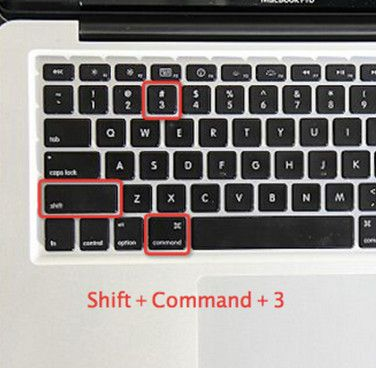
mac截图系统软件图解1
2、截图窗口:快捷键(Shift+Command+4,然后按空格键)
-直接按“Shift+Command+4“快捷键组合,会出现十字架的坐标图标;
-将此坐标图标移动到需要截取的窗口上,然后按空格键;
-按空格键后,会出现一个照相机的图标,单击鼠标,图片会自动保存在桌面。

Mac系统软件图解2
3、截取任意窗口:快捷键(Shift+Command+4)
-直接按“Shift+Command+4“快捷键组合,出现十字架的坐标图标;
-拖动坐标图标,选取任意区域后释放鼠标,图片会自动保存在桌面。

mac截图系统软件图解3
Command-Ctrl-Shift-3
对整个屏幕截屏,图片被保存到剪贴板(夹纸板)中。
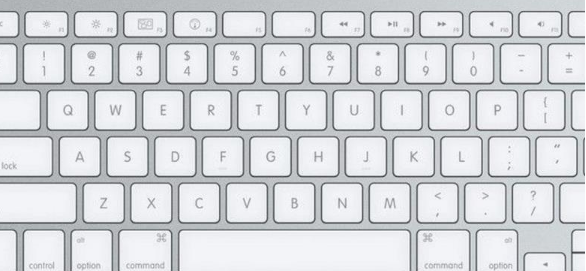
截图快捷键系统软件图解4
这些快捷键都是系统的默认设置。
以上就是关于Mac截图的快捷键的技巧。
猜您喜欢
- 电脑一键换系统图文教程2016-10-24
- 新萝卜家园ghostwin7x32旗舰版推荐下..2016-12-02
- 安装win10专业版雨林木风教程..2016-11-11
- win7本地连接在哪,小编告诉你如何打开..2017-12-04
- 小编告诉你Ghost系统XP激活密钥..2017-05-27
- windows7激活密钥旗舰版64位2022最新..2022-05-27
相关推荐
- 极速一键重装系统win8教程 2017-03-25
- 如何通过注册表修改IE下载数.. 2014-10-17
- windows xp萝卜家园珍藏版最新下载.. 2017-01-08
- 小编详解win7虚拟光驱软件怎么使用.. 2018-12-14
- windows7旗舰纯净版64位最新下载.. 2017-04-06
- 将win7系统的病毒文件夹铲除掉.. 2015-03-22





 系统之家一键重装
系统之家一键重装
 小白重装win10
小白重装win10
 小白系统Win8 64位全新专业版下载 v2023.04
小白系统Win8 64位全新专业版下载 v2023.04 Desktop Lock V7.3.1汉化破解版(桌面锁软件)
Desktop Lock V7.3.1汉化破解版(桌面锁软件) 魔法猪 ghost win8.1 32位 纯净版201509
魔法猪 ghost win8.1 32位 纯净版201509 小白系统Win8 32位原装专业版下载 v2023
小白系统Win8 32位原装专业版下载 v2023 财猫购物浏览器 v3.0.0.40
财猫购物浏览器 v3.0.0.40 萝卜家园 Win8 x64位专业版系统下载(64位) v1903
萝卜家园 Win8 x64位专业版系统下载(64位) v1903 TechSmith Ca
TechSmith Ca 萝卜家园Wind
萝卜家园Wind 雨林木风win1
雨林木风win1 IE12中文版官
IE12中文版官 小白系统ghos
小白系统ghos Microsoft Of
Microsoft Of BurnAware Pr
BurnAware Pr 淘宝火狐浏览
淘宝火狐浏览 DAEMON Tools
DAEMON Tools win10 64位官
win10 64位官 小白系统 gho
小白系统 gho 天才宝贝取名
天才宝贝取名 粤公网安备 44130202001061号
粤公网安备 44130202001061号